在处理WPS文档(Word、Excel、PPT)时,你是否也曾被大量尺寸不一的图片搞得焦头烂额?一张张手动调整不仅耗时费力,还容易导致格式混乱。wps官网将为你提供从入门到精通的WPS图片批量调整方案,无论你是办公新手还是效率达人,都能找到最适合你的方法,彻底解放你的双手。
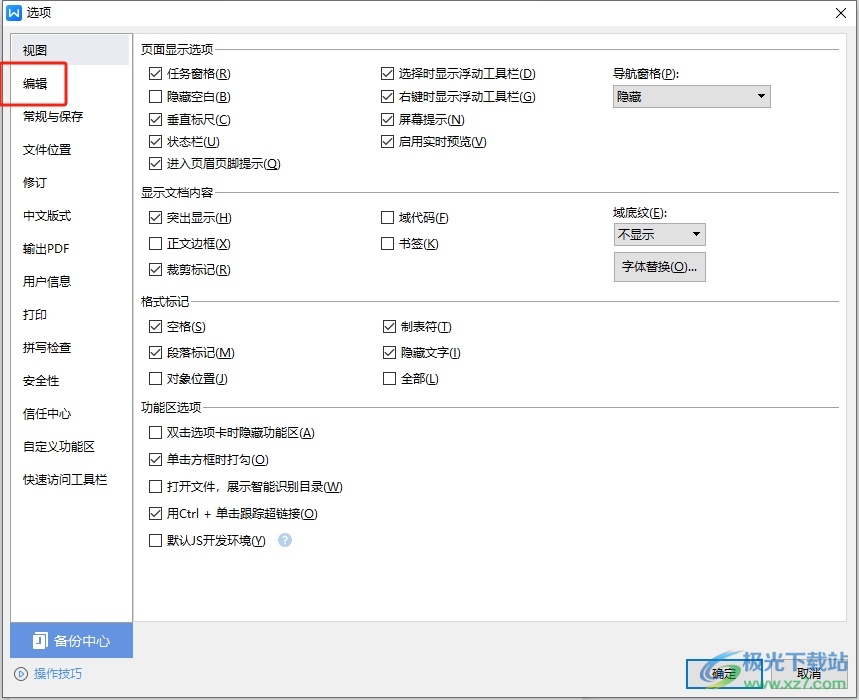
文章目录 (点击跳转)
- 方法一:【快速入门】全选+格式刷,一键统一基础尺寸
- 方法二:【高手进阶】使用VBA宏命令,实现全自动精准控制
- 方法三:【PPT专属】利用图片压缩功能,批量减小文件体积
- 方法对比与选择建议
- 专家提示与常见问题解答 (FAQ)
- 总结
方法一:【快速入门】全选+格式刷,一键统一基础尺寸
这是最简单、最直观的方法,适用于WPS文字(Word)中图片数量不多,且对尺寸精度要求不高的场景。无需任何代码,三步即可完成。
操作步骤:
- 选中一张图片作为模板:在文档中,首先单击选中一张图片,然后在“图片工具”选项卡中,手动设置你想要的“高度”和“宽度”。技巧:为了保持图片比例,建议在设置尺寸时,勾选“锁定纵横比”。
- 复制格式:设置好模板图片后,保持该图片为选中状态,双击“开始”选项卡下的“格式刷”图标。双击格式刷可以让它被连续使用。
- 批量应用:此时,你的鼠标光标会变成一个刷子形状。依次点击文档中其他需要调整大小的图片,它们的尺寸就会立刻变得和模板图片一模一样。完成后,按一下
Esc键或再次单击“格式刷”图标即可退出。
小结:
- 优点:操作简单,无需代码,学习成本为零。
- 缺点:需要手动逐个点击,当图片数量超过20张时效率较低;无法进行复杂的条件判断(例如,只调整宽度,高度自适应)。
- 适用场景:WPS文字,图片数量较少,快速统一视觉风格。
方法二:【高手进阶】使用VBA宏命令,实现全自动精准控制
对于需要处理上百张图片,或者需要进行精确尺寸控制(如所有图片宽度统一为8厘米,高度按比例缩放)的用户来说,VBA宏是你的不二之选。一次设置,一键搞定所有。
操作步骤:
- 打开VBA编辑器:打开你的WPS文档,按下快捷键
Alt + F11,打开“Microsoft Visual Basic for Applications”编辑器窗口。 - 插入模块:在VBA编辑器中,点击菜单栏的“插入” -> “模块”。这会创建一个新的代码编辑区。
- 粘贴代码:将下面的代码完整复制并粘贴到右侧的模块代码区中。
' VBA Macro to Batch Resize All Images in a WPS Document Sub BatchResizeImages() ' 关闭屏幕更新,提高运行速度 Application.ScreenUpdating = False Dim iShape As InlineShape Dim shp As Shape ' ---在此处修改你想要的尺寸--- ' 设定目标宽度(单位:厘米)。如果不想统一宽度,可以将这行注释掉。 Const targetWidthCm As Single = 8 ' 设定目标高度(单位:厘米)。如果不想统一高度,可以将这行注释掉。 ' Const targetHeightCm As Single = 6 ' ---修改结束--- ' 将厘米转换为磅(Word内部单位,1厘米=28.35磅) Dim targetWidthPt As Single targetWidthPt = targetWidthCm * 28.35 ' 循环处理所有嵌入式图片 (InlineShape) For Each iShape In ActiveDocument.InlineShapes If iShape.Type = wdInlineShapePicture Then ' 锁定纵横比,这是关键 iShape.LockAspectRatio = msoTrue ' 根据设定的宽度调整尺寸 iShape.Width = targetWidthPt ' 如果同时设置了高度,可以取消下面这行的注释 ' iShape.Height = targetHeightCm * 28.35 End If Next iShape ' 循环处理所有浮动式图片 (Shape) For Each shp In ActiveDocument.Shapes If shp.Type = msoPicture Then ' 锁定纵横比 shp.LockAspectRatio = msoTrue ' 根据设定的宽度调整尺寸 shp.Width = targetWidthPt ' 如果同时设置了高度,可以取消下面这行的注释 ' shp.Height = targetHeightCm * 28.35 End If Next shp ' 恢复屏幕更新 Application.ScreenUpdating = True ' 弹出完成提示 MsgBox "所有图片已成功批量调整!" End Sub - 运行宏:关闭VBA编辑器窗口,返回WPS文档。按下快捷键
Alt + F8,在弹出的“宏”对话框中,选中名为“BatchResizeImages”的宏,然后点击“运行”。只需几秒钟,文档内的所有图片都会被自动调整。
小结:
- 优点:效率极高,一键处理所有图片;尺寸控制精准,可保持纵横比;一次配置,可重复使用。
- 缺点:需要启用宏功能,并接触少量代码,对新手有一定门槛。
- 适用场景:WPS文字/Excel,处理海量图片,追求极致效率和精度。
方法三:【PPT专属】利用图片压缩功能,批量减小文件体积
在WPS演示(PPT)中,我们更关心的是整个文件的大小。WPS演示内置了强大的图片压缩工具,可以在调整图片分辨率的同时,批量减小尺寸,从而为PPT“瘦身”。
操作步骤:
- 选中任意一张图片:在PPT中单击任意一张图片。
- 打开压缩工具:点击顶部菜单栏的“图片工具”选项卡,然后找到并点击“压缩图片”按钮。
- 配置压缩选项:在弹出的对话框中,你可以进行如下设置:
- 应用范围:选择“应用于文档中的所有图片”。
- 更改分辨率:根据你的需求选择一个选项,如“网页/屏幕(150 ppi)”或“打印(220 ppi)”。分辨率越低,文件越小,但清晰度也会相应降低。
- 选项:建议勾选“删除图片的裁剪区域”,可以进一步减小文件大小。
- 确认执行:点击“确定”,WPS将自动处理演示文稿中的所有图片。
小结:
- 优点:操作简单,能极大减小PPT文件体积,便于分享和传输。
- 缺点:主要目标是压缩,而非精确的视觉尺寸统一。
- 适用场景:WPS演示(PPT),当演示文稿因图片过多而体积庞大时。
方法对比与选择建议
| 功能维度 | 方法一:格式刷 | 方法二:VBA宏 | 方法三:PPT压缩 |
|---|---|---|---|
| 适用软件 | WPS文字 (Word) | WPS文字 (Word),批量调整WPS中的图片并非难事,关键在于根据你的具体需求选择正确的方法。对于日常的简单排版,格式刷工具已足够;面对海量图片的艰巨任务,VBA宏是你的终极武器;而对于需要分享的PPT,别忘了使用内置的图片压缩功能。掌握这三板斧,你将能从繁琐的重复劳动中彻底解放出来,将更多精力投入到更有创造性的工作中去。
|




